-
Cómo hacer que un botón de flecha en Paint
-
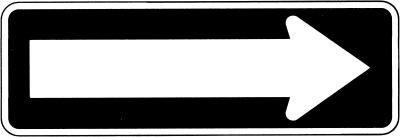
A medida que el software de edición de imágenes va, Microsoft Paint es uno de los más sencillos en el negocio. Si usted tiene la paciencia, se puede hacer un poco de arte muy ordenado con la pintura. Esta aplicación realmente brilla cuando estás haciendo las cosas simples, tales como botones de sitio web y gráficos pequeños. Mientras que la pintura no puede animar estos botones, que es más que capaz de crear los marcos individuales.Instrucciones
1 Abra el menú "Imagen" en Paint y haga clic en "Atributos". En el cuadro emergente, haga clic en el botón radial al lado de "píxeles" e introduzca el número 61 en el cuadro de anchura y 41 en el cuadro de Altura. Haga clic en Aceptar."
2 Haga clic en la herramienta de ampliación y la mayor ampliación disponibles - por lo general "8x". Puede que tenga que utilizar la herramienta de ampliación en el área del lienzo para hacer un zoom, pero más a menudo que no, simplemente haciendo clic en el factor de ampliación va a hacer el trabajo.
3 Seleccione el color de primer plano y luego la herramienta Línea. Dibujar una línea de arriba a abajo a partir de las coordenadas 35,0 y terminando a las 35,40. Asegúrese de que la línea se mantiene recta e ininterrumpida.
4 Trazar una línea desde 0,20 a 60,20; esta es la línea central de la flecha.
5 Dibujar líneas diagonales de 35,0 y 35,40 a 55,20 para formar un triángulo apunta hacia la derecha con una línea que pasa por su centro. Usando la herramienta de línea, haga clic en el píxel a la izquierda de la punta de la flecha (54,20), mantenga pulsado el botón derecho del ratón y arrastre la línea a la izquierda, parando antes de llegar a la línea vertical (36,20 ). Usted debe tener un triángulo con una línea que va hacia la izquierda en este punto.
6 Dibujar líneas rectas a lo largo de la siguiente coordinar franjas añadir un rectangular de vuelta a la flecha: 35,10 a 5,10; 5,10 a 5,30; De 5,30 a 35,30.
7 Utilice la herramienta Borrador para eliminar la línea que va desde 35,11 a 35,29.
8 Dibujar líneas a lo largo de las siguientes coordenadas para crear un contorno dentro de la flecha el original: 37,12 a 7,12; 7,12 a 7,28; 7,28 a 37,28; 37,28 a 37,35; 37,35 a 52,20; 52,20 a 37,5; 37,5 a 37,12.
9 Abra el menú "Colores" y haga clic en "Edición de colores." Haga clic en el botón "Definir colores personalizados" en la ventana emergente, y ajustar el control deslizante en el lado derecho hacia arriba o hacia abajo en la escala de un tono más claro o más oscuro del color que utiliza para dibujar la flecha doble. Haga clic en "Aceptar" cuando se tiene un color que esté satisfecho con.
10 Haga clic en la herramienta Relleno con color y utilizarlo para llenar el espacio entre las dos flechas con el nuevo color de primer plano que acaba de seleccionar. Tenga cuidado de no hacer clic en las flechas a sí mismos, o tendrá que hacer clic en "Editar", "Deshacer" para corregir el error.
11 Volver atrás en el cuadro de colores personalizados ( "Colores", "Edición de colores", "Definir colores personalizados") y ajustar el control deslizante de nuevo en la misma dirección que antes. Haga clic en "OK" cuando esté satisfecho y luego usar la herramienta se llenan de color para rellenar el espacio interior de la flecha con el nuevo color.
12 Averigüe qué color de fondo de la página Web y el uso que es el color para rellenar el fondo blanco de la flecha que ha dibujado. Si el fondo es blanco sitio, lo puede dejar como está. Si el fondo es dada en notación RGB, usted no tendrá que cambiar nada; se puede conectar esos números en los cuadros rojos, verdes y azules en colores personalizados. Si se les da en hexadecimal (1F2B3A, por ejemplo) que necesita para convertirlos a decimal antes de conectarlo. Para ello, la calculadora abierta, establecer la vista de la Ciencia, haga clic en el botón radial para Hex, el tipo en una solo par hexagonal (1F, 2B, 3A) y luego haga clic en la dirección radial para diciembre para convertir (1F se convierte en 31, 2B se convierte en 43, 3A se convierte en 58). Hacer esto para los tres pares de números, a su vez, a continuación, se conectan a las cajas de colores RGB personalizados.
13 Guarde el archivo en formato ya sea GIF, PNG, JPG o haciendo clic en "Archivo", "Guardar como" y luego haciendo clic en la flecha junto al cuadro desplegable inferior (la que dice "Guardar como tipo").
Consejos y advertencias
- Hay cientos de maneras de dibujar botones de flecha, que van desde la simple descrito aquí para monstruosidades que requieren Flash para animar. No tenga miedo de experimentar.
